ステップ14では、いよいよ青色申告の必須書類「青色申告決算書」と「確定申告書B」を作成します。
提出先は?e-Tax?
じっくり解説したうえで、会計ソフトの設定・入力方法まで説明するので安心してください。
引き続き、基本無料のクラウド会計ソフト「MFクラウド確定申告」を用いて、解説を進めます。
事前準備
これまでの取引
引き続き、前回のステップ13と同じ仮データの仕訳(数値)で決算処理に進みます。
確定申告書
確定申告書の種類
確定申告書には、「A」と「B」の2種類があります。
| 確定申告書A | 給与所得者(会社員・パート・アルバイト)、配当所得、一時所得、雑所得 |
|---|---|
| 確定申告書B | 所得の種類に限らず使用可(個人事業主等)※会社員で副業収入を事業所得とする場合もこちら |
個人事業主・副業の事業所得の申告では、「確定申告書B」を作成します。
確定申告書の作成
会計ソフトの操作
1.トップメニュー「決算・申告」から「決算・申告書」を選択します。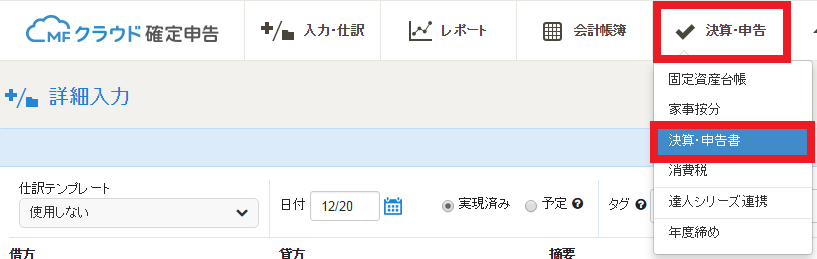
2.「確定申告書」のタブをクリックします。
3.「基本事項の編集」という入力欄が表示されるので、必要事項を入力します。
住所・氏名・屋号・電話番号などを入力し、最後に「設定を保存する」をクリックします。
4.「【確定申告書B】 第一表 基本情報の編集」という入力欄も表示されるので、必要事項を入力します。
提出する税務署等を入力します。
※もし提出する税務署がどこかわからないときは・・・
→国税庁ホームページで確認できます。
ここまでの2項目は【必須】の入力項目となります。
残りの項目は、必要に応じて入力します。
また、残りの項目を使用する場合、一部には印刷後に手書きで記入(またはe-Taxソフトから入力)が必要な項目もあります。
ハイ!これで確定申告書は完成です!
ちょっと拍子抜けでしょうか?これまで頑張って仕訳入力してきたので、ここでは細かな数値の入力などはありません。
早速、確定申告書を確認してみましょう。
確定申告書の印刷
1.「確定申告書B」をクリックします
第一表、第二表、添付書類台紙の3ページが表示されます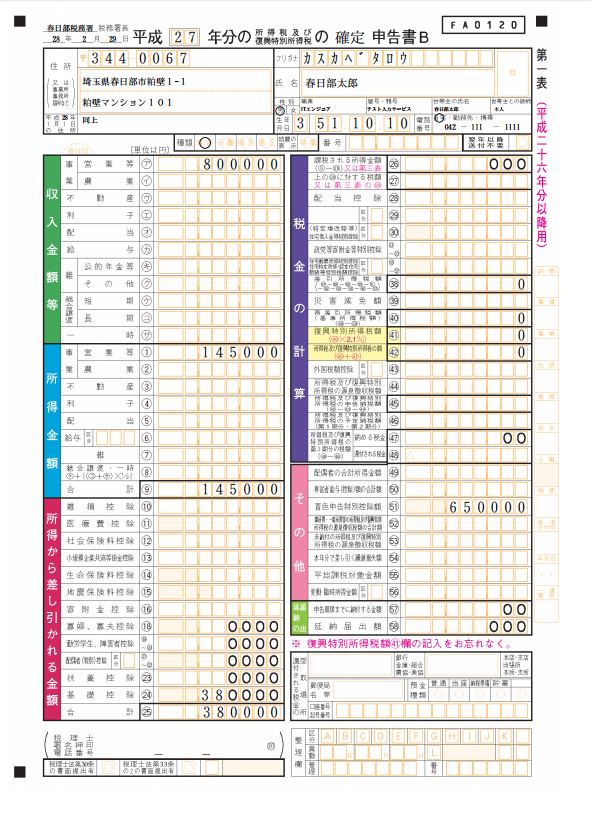


内容を確認したら印刷しましょう。こちらが提出用になります。
必要に応じて、源泉徴収票や保険料控除の証明書を「添付書類台紙」に貼り付けます。
※年末、保険料控除用のハガキが保険会社から届いている方は貼り付けのうえ、少し戻って保険料控除の入力を済ませましょう。
2.「確定申告書B 控用」をクリックします。
内容を確認したら印刷しましょう。こちらは控用になりますので、大切に保管しておきましょう。
印刷したら『印』の欄があるので、忘れないうちに押印しておきましょう!
青色申告決算書
青色申告に必要なもう一つの必須作成書類「青色申告決算書」を作成・印刷します。
青色申告決算書の作成
会計ソフトの操作
1.トップメニュー「決算・申告」から「決算・申告書」を選択します。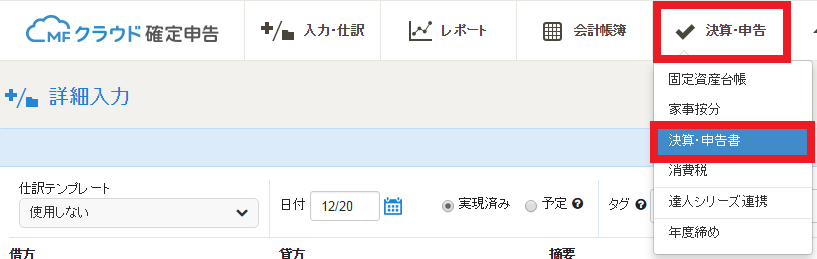
2.「確定申告書」のタブをクリックします。
3.「所得税青色申告決算書(一般用)」をクリックします
青色申告決算書が表示されます。



内容を確認したら印刷しましょう(こちらが提出用です)
4.「所得税青色申告決算書(一般用)控用」をクリックします
控えを印刷して保管しておきましょう。
※保管が必要な帳簿となります。青色申告決算書控えの保管期限は7年間です。
印刷したら『印』の欄があるので、忘れないうちに押印しておきましょう!
確定申告(青色申告)の必要書類 提出方法
必要書類の確認
- 確定申告書B
- 所得税青色申告決算書
- 添付書類台帳
もう一度、『印』の欄に押印済みか確認しておきましょう。
提出期限
2016年(平成28年)確定申告の提出期限はいつからいつまででしょうか?
2016年2月16日(火)〜3月15日(火)です
提出方法
以下の3通りの方法で提出が可能です。
- 税務署に持参する
- 税務署に郵送する
- e-Taxで申告
税務署に持参する
税務署に持参してもOKです。
ただし、確定申告の時期は税務署が非常に込み合います。駐車場も埋まっているかもしれませんので注意が必要です。
提出のついでに何か質問したくても、混雑状況によっては難しいかもしれません。
封筒に書類をまとめて持っていき、係員に渡すか提出用のボックスに入れてきましょう。
税務署に郵送する
必要書類を封筒に入れて郵送します。ラクチンなので私は毎年郵送しています。
e-Tax
e-Taxを使えばインターネットで確定申告を済ませられます。e-Taxは税に関する国営オンラインサービスです。
ただし、e-Taxでの申告には事前の準備が必要です。
- 住民基本台帳カードの入手
- 電子証明書の取得
- ICカードリーダーライターの用意
詳しくは、国税庁「e-Taxについて」をご覧ください。
まとめ
おつかれさまでした。ついに確定申告(青色申告)の処理が完了しました。
初めての確定申告の方には難しい部分もあったかも知れませんが、全ての作成を終えてみるとこれまで入力してきた仕訳の理解も深まっているのではないでしょうか?
来年の確定申告に向け早め早めに仕訳入力を進めれば、年の途中でも事業の収支を会計ソフト上で確認できます。
疑問・質問が残った方はMFクラウド確定申告のヘルプページも参照してみて下さい。
また、実際の入力で悩んだら、無料のサポートへ問い合わせてみて下さい。
無料会員のままでもサポートが受けられます!
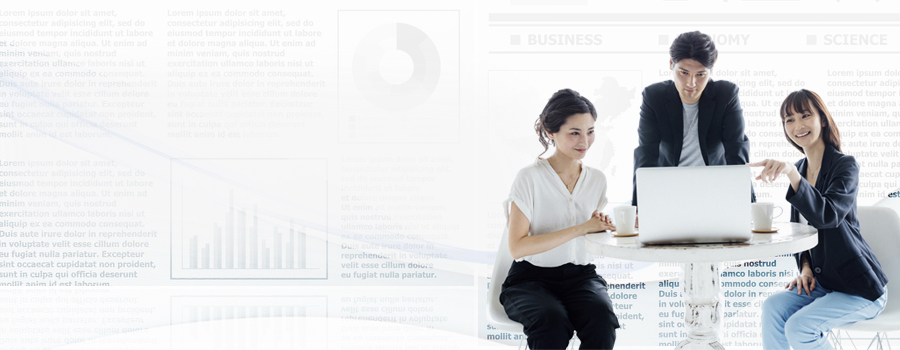

 関連記事
関連記事